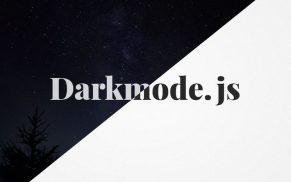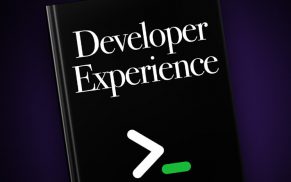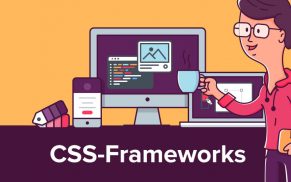Tabellen aus Excel in Grafiken umwandeln
Man hat ja oft den Wunsch, eine in Excel erstellte Tabelle in ein Dokument bzw. eine Website einzufügen. Als Grafik ist das ganz einfach und geht wie folgt:

- Markieren der Tabelle
- Bei gedrückter Shift-Taste auf das Menü »Bearbeiten« gehen
- Dort erscheint ein Eintrag »Bild kopieren«. Dieser erscheint regulär nicht.
- Den Eintrag »Bild kopieren« auswählen.
- Man bekommt einen Dialog angezeigt mit Auswahlmöglichkeiten von Darstellung und Format
- Auf diese Weise hat man die Tabelle als Grafik in der Zwischenablage und kann sie mit jedem Grafikprogramm weiterbearbeiten oder sogar als Grafik wieder in Excel einfügen.
Hinweis: Der Tipp bezieht sich auf ältere Versionen von Excel. (Danke an Andreas Scheibler für den Tipp.)
Excel-Tabelle in Grafik umwandeln (neue Versionen von Excel)
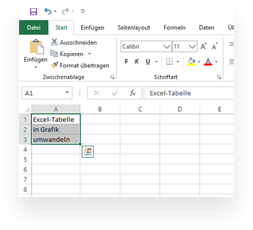 Um mit der aktuellen Version von Excel schnell eine Grafik zu erstellen, gibt es einen kleinen Trick. Hierbei geht man wie folgt vor:
Um mit der aktuellen Version von Excel schnell eine Grafik zu erstellen, gibt es einen kleinen Trick. Hierbei geht man wie folgt vor:
- Tabellen, die in eine Grafik umgewandelt werden sollen, mit der Mouse markieren
- Inhalt mit Tastenkombination STRG + C kopieren
- Microsoft Paint 3D oder ein anderes Grafik-Programm öffnen (es funktioniert unter anderem auch mit Photoshop)
- „Neues Dokument“ erstellen
- Inhalt der Zwischenablage mit STRG + V einfügen
- Jetzt hat man eine Grafik aus der Excel-Tabelle erstellt und kann diese in einem Format nach Wahl speichern
Excel-Tabelle in Diagramm-Grafik umwandeln
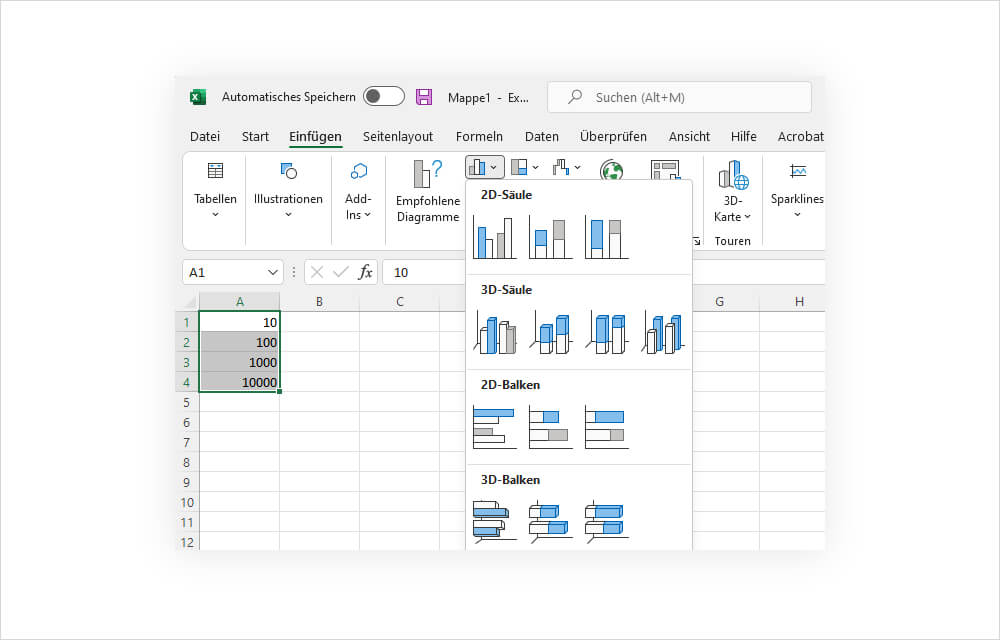
Anders hingegen sieht es aus, wenn man aus Tabellenwerten eine Grafik – beispielsweise in Form eines Diagramms – erstellen möchte. Um dieses ganz schnell „im Turbogang“ zu erreichen, sind folgende Schritte erforderlich:
- Die Werte mit der Mouse markieren, die in dem Diagramm erscheinen sollen
- Auf den Reiter „Einfügen“ klicken
- Ein Diagramm-Format nach Wahl aus dem Menü wählen
Die auf diese Weise erstellte Diagramm-Grafik lässt sich zudem auch abspeichern. Dazu einfach mit der rechten Mousetaste auf die Grafik klicken und im daraufhin erscheinenden PopUp-Fenster den Eintrag „Als Grafik speichern“ wählen. Zur Verfügung stehen die Formate PNG, JPEG, TIFF, BMP und SVG.